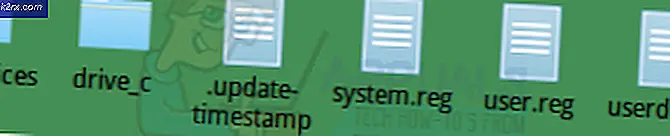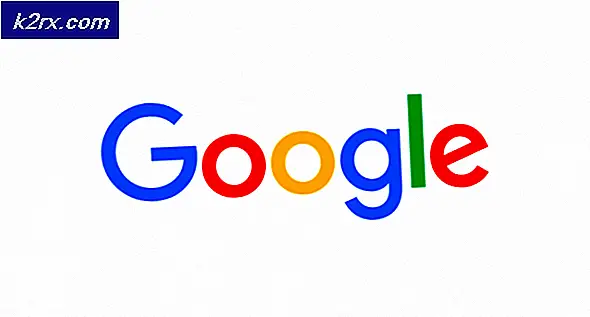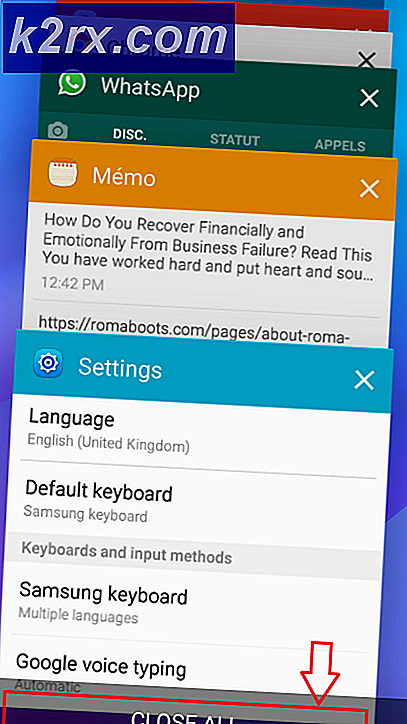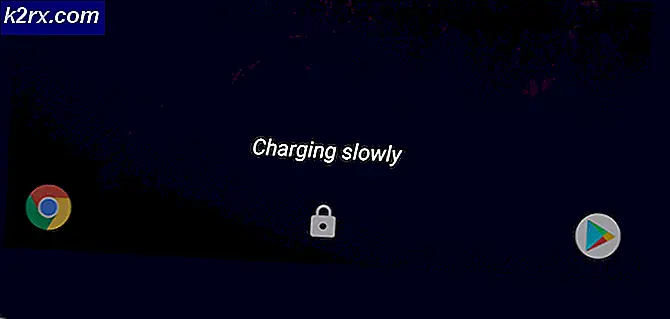วิธีการแก้ไขรหัสข้อผิดพลาด 0x80070057 เมื่อพยายามเปิดใช้ Hyper-V บน Windows 10
นับไม่ถ้วนผู้ใช้ Windows 10 เปิดใช้งานและใช้แพลตฟอร์ม Hyper-V เมื่อต้องการสร้างสภาพแวดล้อมเสมือนบนคอมพิวเตอร์ของตนและนั่นคือสิ่งที่ทำให้แพลตฟอร์ม Hyper-V มีความสำคัญมาก อย่างไรก็ตามผู้ใช้ Windows 10 ไม่เคยพบปัญหาเมื่อพยายามใช้แพลตฟอร์ม Hyper-V และปัญหาที่พบมากที่สุดชนิดนี้คือปัญหาที่ผู้ใช้ที่ได้รับผลกระทบไม่สามารถเปิดใช้งานแพลตฟอร์ม Hyper-V และมี แทนได้พบกับข้อความแสดงข้อผิดพลาดที่มีรหัสข้อผิดพลาด 0x80070057 เมื่อใดก็ตามที่พวกเขาพยายามจะทำเช่นนั้น เมื่อใดก็ตามที่ผู้ใช้ Windows 10 ที่ได้รับผลกระทบจากปัญหานี้พยายามเปิดใช้งานแพลตฟอร์ม Hyper-V ในคอมพิวเตอร์จะได้รับข้อความแสดงข้อผิดพลาดที่อ่านว่า:
Windows ไม่สามารถดำเนินการเปลี่ยนแปลงตามที่ร้องขอได้ พารามิเตอร์ไม่ถูกต้อง รหัสข้อผิดพลาด: 0x80070057
ในเกือบทุกกรณีปัญหานี้เกิดขึ้นจากความเสียหายบางประเภทขององค์ประกอบระบบอย่างน้อยหนึ่งองค์ประกอบหรือการอัพเดตล่าสุดของ Windows อย่างน้อยหนึ่งรายการสำหรับคอมพิวเตอร์ที่ได้รับผลกระทบที่ไม่ได้ติดตั้ง Thankfully, แม้ว่าปัญหานี้จะแน่นอนทั้งหมด. ในการพยายามแก้ไขปัญหานี้คุณต้อง:
- คลิกขวาที่ปุ่ม Start Menu เพื่อเปิด เมนู WinX
- คลิก Command Prompt (Admin) ใน เมนู WinX เพื่อเรียกใช้ Command Prompt ที่มีสิทธิพิเศษระดับผู้ดูแลระบบ
- พิมพ์ คำสั่ง ต่อไปนี้ลงใน Command Prompt และกด Enter :
DISM / ออนไลน์ / Cleanup-Image / RestoreHealth
PRO TIP: หากปัญหาเกิดขึ้นกับคอมพิวเตอร์หรือแล็ปท็อป / โน้ตบุ๊คคุณควรลองใช้ซอฟต์แวร์ Reimage Plus ซึ่งสามารถสแกนที่เก็บข้อมูลและแทนที่ไฟล์ที่เสียหายได้ วิธีนี้ใช้ได้ผลในกรณีส่วนใหญ่เนื่องจากปัญหาเกิดจากความเสียหายของระบบ คุณสามารถดาวน์โหลด Reimage Plus โดยคลิกที่นี่
- โปรแกรมอรรถประโยชน์ DISM ได้รับการออกแบบมาเพื่อซ่อมแซมและให้บริการการติดตั้ง Windows ในทุกๆขอบเขตพยายามที่จะแก้ไขความเสียหายและปัญหาอื่น ๆ ทั้งหมดที่เกิดขึ้นกับระบบ ในกรณีนี้อาจต้องใช้เวลานานพอสมควรสำหรับคำสั่งนี้จะทำงานได้อย่างสมบูรณ์ อดใจรอคำสั่งให้ดำเนินการเสร็จสิ้นแล้วปิด Command Prompt ที่ ยกระดับขึ้น
เมื่ออรรถประโยชน์ DISM เสร็จสิ้นการใช้งานเวทมนต์บนคอมพิวเตอร์ของคุณคุณจะต้องตรวจสอบและติดตั้งการปรับปรุง Windows ทั้งหมดที่มีให้สำหรับคอมพิวเตอร์ของคุณ ในการดำเนินการดังกล่าวคุณต้อง:
- เปิด เมนู Start
- คลิกที่ การตั้งค่า
- คลิกที่ Update & security
- คลิกที่ Windows Update ในบานหน้าต่างด้านซ้าย
- ในบานหน้าต่างด้านขวาให้คลิกที่ ตรวจสอบการอัปเดต
- รอให้ Windows Update ตรวจสอบและเรียกค้นข้อมูลอัพเดตทั้งหมดที่มีให้สำหรับคอมพิวเตอร์ของคุณ
- หากมีการปรับปรุงใด ๆ ที่พร้อมใช้งานสำหรับคอมพิวเตอร์ของคุณให้ดาวน์โหลดและติดตั้ง
เมื่อมีการปรับปรุงที่พร้อมใช้งานสำหรับคอมพิวเตอร์ของคุณได้รับการติดตั้งเรียบร้อยแล้วให้ เริ่มระบบ ของคอมพิวเตอร์ใหม่ ทันทีที่คอมพิวเตอร์เริ่มบูตให้ลองเปิดใช้งานแพลตฟอร์ม Hyper-V และตรวจสอบเพื่อดูว่าปัญหาได้รับการแก้ไขหรือไม่
PRO TIP: หากปัญหาเกิดขึ้นกับคอมพิวเตอร์หรือแล็ปท็อป / โน้ตบุ๊คคุณควรลองใช้ซอฟต์แวร์ Reimage Plus ซึ่งสามารถสแกนที่เก็บข้อมูลและแทนที่ไฟล์ที่เสียหายได้ วิธีนี้ใช้ได้ผลในกรณีส่วนใหญ่เนื่องจากปัญหาเกิดจากความเสียหายของระบบ คุณสามารถดาวน์โหลด Reimage Plus โดยคลิกที่นี่